
اگر آپ نے حال ہی میں اس پر توجہ نہیں دی ہے تو ، اپنے فون کے ساتھ سامان کی ادائیگی کرنا ایک بہت بڑی بات بن رہی ہے۔ اگر آپ کے پاس Android فون یا ایپل آئی فون اور بینک اکاؤنٹ ہے تو آپ کے پاس پہلے سے ہی ہر وہ چیز موجود ہے جسے آپ نل کے ساتھ ادا کرنے کی ضرورت ہے۔
موبائل کی ادائیگی کے گرد گھومنے والی بحث بہت ہے۔ کیا یہ محفوظ ہے؟ یہ کیسے کام کرتا ہے؟ اور ، آپ اسے کیسے مرتب کریں گے؟
یہ سب اچھے سوالات ہیں۔ پہلا آسان ہے۔ موبائل ادائیگی میں این ایف سی یا نزدیک فیلڈ مواصلات کا استعمال ہوتا ہے ، جو وہی ٹکنالوجی ہے جو آپ فائلوں کو جوڑنے یا بانٹنے کے لئے ایک ساتھ دو ڈیوائسز ٹیپ کرتے وقت استعمال کرسکتے ہیں۔
گوگل اور ایپل آپ کی مالی معلومات کو محفوظ کرنے کے مختلف طریقے استعمال کرتے ہیں۔ اگر آپ مزید معلومات حاصل کرنا چاہتے ہیں تو ، ہمارے پاس مکمل ہے ایپل پے کے مقابلے میں گوگل والے کا موازنہ .
حفاظت کا مسئلہ تیار ہورہا ہے۔ چونکہ ہم بہت سے حالیہ ہیکوں کے ساتھ مشکل سے سیکھ رہے ہیں ، کچھ بھی نہیں اور کوئی بھی واقعتا 100 فیصد محفوظ نہیں ہے۔ تو ، چاہے آپ لوٹ لیا گیا ہو اے ٹی ایم سکیمر کے ساتھ ، یا ایک آپ کا PIN چرانے کے لئے اورکت کیمرہ ، بدمعاش آپ کو اپنے پیسے سے الگ کرنے کے طریقے تلاش کریں گے۔
اس نے کہا ، کارڈ استعمال کرنے سے کہیں زیادہ موبائل کی ادائیگی اتنی ہی محفوظ ہے ، جو زیادہ محفوظ نہیں ہے ، اور بہت زیادہ نقد رقم لے کر گھومنے کے مقابلے میں۔ لہذا ، اگر آپ اپنے لئے موبائل کی ادائیگی کرنے کی کوشش کر رہے ہیں ، تو پھر بھی آپ کو ان کو ترتیب دینے کی ضرورت ہے ، جو واقعی آسان ہے۔
ایپل کی تنخواہ طے کرنا
ایپل پے کو آپ کے فون یا آئی پیڈ کی ترتیبات میں ترتیب دیا جاسکتا ہے۔ ترتیبات کھولیں اور پھر "پاس بک اور ایپل پے" پر تھپتھپائیں۔
آپ کو کریڈٹ یا ڈیبٹ کارڈ شامل کرنے کی ضرورت ہوگی ، جو پہلا آپشن ہے
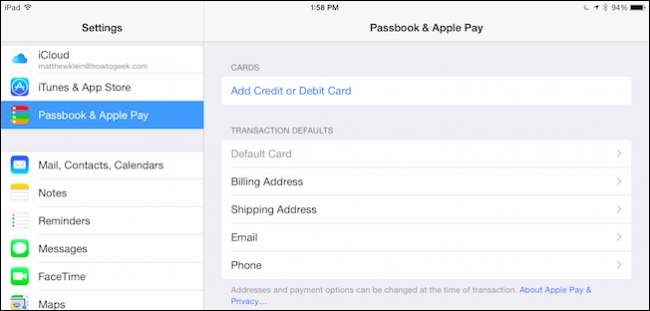
کچھ بھی کرنے سے پہلے ، آپ کو اپنا ایپل ID پاس ورڈ درج کرنا ہوگا ، معذرت ، ٹچ ID یہاں کام نہیں کرے گا۔
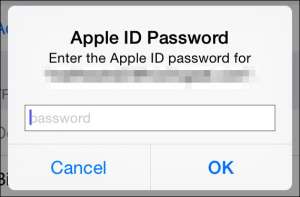
اگلا ، آپ کے پاس دو انتخاب ہیں ، اگر آپ کے پاس آئی ٹیونز والی فائل پر کارڈ موجود ہے تو ، آپ اسے استعمال کرسکتے ہیں یا آپ ایپل پے کو کسی دوسرے کارڈ کے ساتھ کام کرنے کے لئے ترتیب دے سکتے ہیں۔
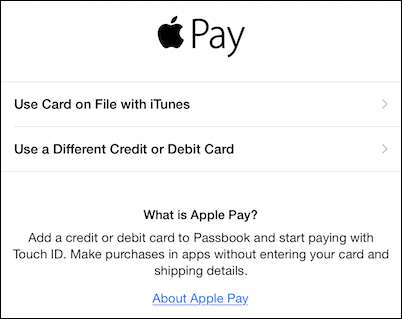
اگر آپ فائل پر کارڈ استعمال کرنے کا فیصلہ کرتے ہیں تو آپ کو جسمانی کارڈ کے عقب میں سے سیکیورٹی کوڈ درج کرنے کی ضرورت ہوگی۔
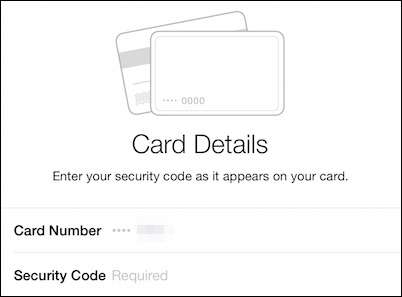
ایک بار جب آپ اپنا سیکیورٹی کوڈ داخل کرتے ہیں تو شرائط و ضوابط سے اتفاق کریں۔ اس دستاویز کو پڑھنا شاید ایک اچھا خیال ہے۔ معاہدے پر ، آپ سے پوچھا جائے گا کہ جب آپ ایپل پے ایپ کا استعمال کرتے ہیں تو آپ اپنے محل وقوع کا استعمال کرتے ہوئے پاس بک سے رضامند ہوں گے۔
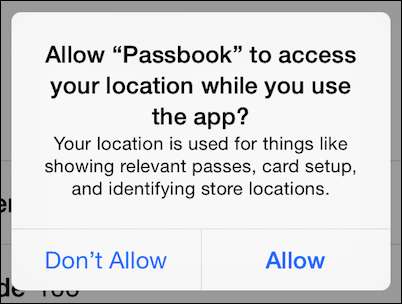
ایک بار جب آپ کارڈ شامل کرلیں گے تو ، اسے "کارڈ" سیکشن کے تحت دکھایا جائے گا ، آپ تفصیلات دیکھنے یا اپ ڈیٹ کرنے کے لئے کسی کو بھی ٹیپ کرسکتے ہیں۔
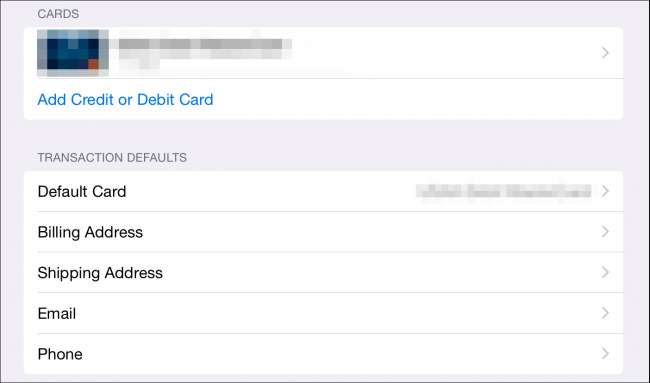
اگر آپ کسی دوسرے کے ساتھ ادائیگی کرنا چاہتے ہیں تو ، آپ مزید کارڈز شامل کرسکتے ہیں ، جیسے کہ اگر آپ کاروباری سفر یا چھٹی پر جاتے ہو۔ کسی بھی صورت میں ، آپ پہلے سے طے شدہ کارڈ کو "ڈیفالٹ کارڈ" کے اختیار پر ٹیپ کرکے دوسرے میں تبدیل کرسکتے ہیں۔
اس کے نیچے ، آپ دیگر مناسب معلومات شامل اور ترمیم کرسکتے ہیں: بلنگ اور شپنگ کے پتے ، ای میل پتہ ، اور فون نمبر۔
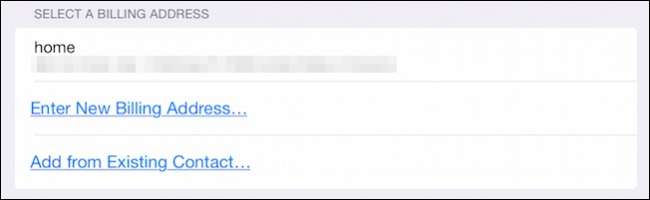
ایپل پے استعمال کرنے کیلئے ، ادائیگی کے ٹرمینل پر اپنے iOS آلہ کو تھپتھپائیں ٹچ ID پر اپنی انگلی تھامے ہوئے سینسر ایپل پے لین دین کی توثیق کرنے کیلئے آپ کے فنگر پرنٹ کا استعمال کرتے ہیں۔ آپ کو پہلے اپنے فون کو انلاک کرنے کی ضرورت نہیں ہے ، جو گوگل والےٹ کے مقابلے میں ایک بہت بڑا فائدہ ہے۔
گوگل والیٹ ترتیب دے رہا ہے
گوگل والیٹ آپ کے فون یا ٹیبلٹ پر ایک ایپلی کیشن ہے اور اسی طرح آپ کے ایپس لانچر میں پایا جاسکتا ہے۔ اگر آپ کے پاس یہ آپ کے آلہ پر نہیں ہے تو ، یہ ہوسکتا ہے پلے اسٹور سے ڈاؤن لوڈ کیا گیا .
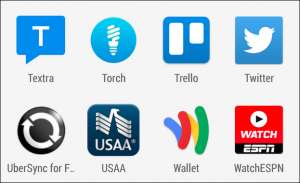
انٹرو ٹور کے ساتھ چیزیں شروع ہوتی ہیں۔ آپ اسے پڑھ سکتے ہیں یا آپ اسے چھوڑ سکتے ہیں۔
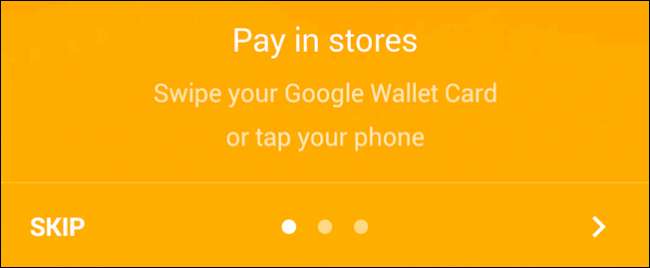
آپ کو 4 ہندسوں کا پن نمبر داخل کرنے کی ضرورت ہے۔ اس نمبر کو یاد رکھیں کیونکہ آپ اسے اپنے بٹوے تک رسائی حاصل کرنے اور لین دین کی توثیق کرنے کیلئے استعمال کریں گے۔ نوٹ ، اگر آپ اپنے فون کو غیر مقفل کرنے کیلئے پن کا استعمال کرتے ہیں تو ، یقینی بنائیں کہ آپ کا Google Wallet PIN مختلف ہے .
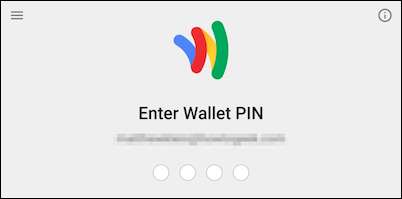
ہم "سیٹ اپ نل اور ادائیگی" کھولنا چاہتے ہیں۔

ٹیپ اور پے سیٹ اپ پہلے آپ سے شرائط و ضوابط کو قبول کرنے کے لئے کہیں گے۔ تب آپ کو کریڈٹ کارڈ شامل کرنے کی ضرورت ہوگی۔ اگر آپ کے گوگل اکاؤنٹ میں پہلے سے ہی اس کے ساتھ کوئی کارڈ وابستہ ہے تو ، آپ اسے استعمال کرسکتے ہیں۔
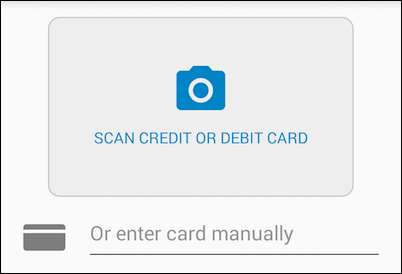
اگر آپ کے پاس اپنے گوگل اکاؤنٹ کے ساتھ کوئی کارڈ وابستہ ہے ، یا آپ نے کامیابی کے ساتھ ایک کارڈ شامل کیا ہے تو آپ کو ایک مکمل اسکرین مل جائے گی۔ تکمیل اسکرین سے آپ کو آگاہ کیا جاتا ہے کہ آپ کو Google Wallet کے لین دین کو انجام دینے کے ل only صرف اپنے فون کو غیر مقفل کرنے اور پے ٹرمینل کو ٹیپ کرنے کی ضرورت ہے۔
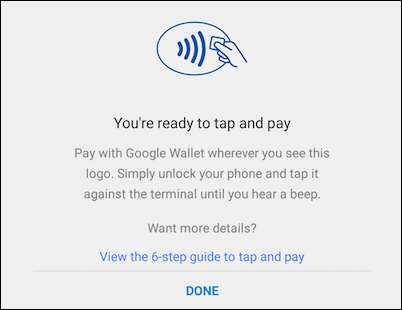
گوگل والیٹ کی مرکزی ایپ اسکرین میں متعدد مختلف پیشکشیں ہیں ، جن کو آپ خود ہی دریافت کرسکتے ہیں۔ مثال کے طور پر ، والیٹ بیلنس سے آپ دوستوں کو رقم بھیج سکتے ہیں ، دوسروں سے رقم کی درخواست کرسکتے ہیں ، اپنے بٹوے سے رقم اپنے بینک میں منتقل کرسکتے ہیں ، اور اسی طرح کی۔
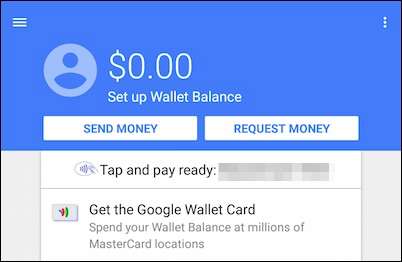
آپ کے Google اکاؤنٹ کے ساتھ کیا کارڈ وابستہ ہیں ، یہ دیکھنے کے لئے "ٹیپ کریں اور تیار تنخواہ:" پر ٹیپ کریں ، دوسرا کارڈ شامل کریں ، یا فائل میں کارڈز میں ترمیم کریں۔
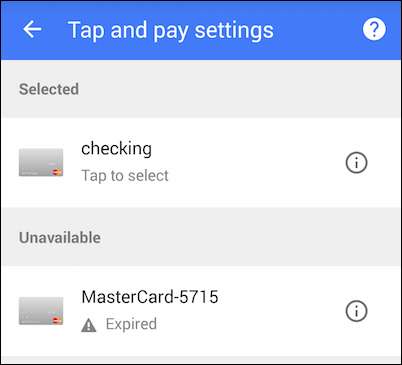
مرکزی گوگل والیٹ اسکرین پر واپس ، "میرا والیٹ" کے اختیارات کھولنے کے لئے اوپری بائیں کونے میں تین لائنوں پر ٹیپ کریں۔
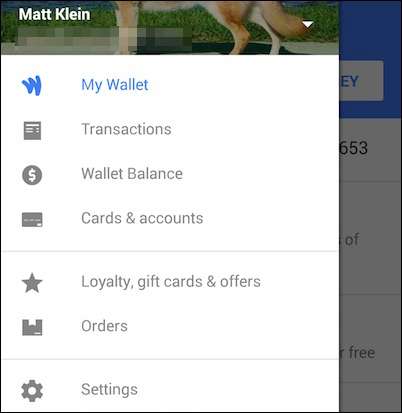
ان میں سے بہت سارے پچھلے اسکرین کی طرح ہی ہوتے ہیں ، اگرچہ اگر آپ "کارڈز اور اکاؤنٹس" پر ٹیپ کرتے ہیں تو ، آپ بینک اکاؤنٹ جیسے چیکنگ یا سیونگ کو لنک کرسکتے ہیں۔

ایسا کرنے کے ل You آپ کو اپنا اکاؤنٹ اور روٹنگ نمبر جاننے کی ضرورت ہوگی۔
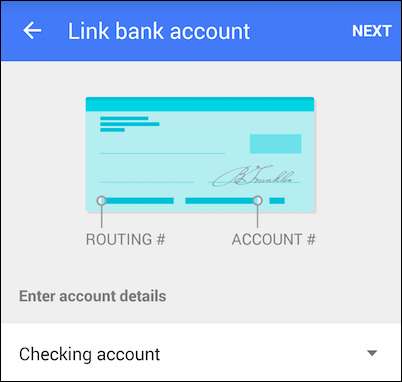
"میرا والیٹ" کے اختیارات میں ایسی ترتیبات بھی ہوتی ہیں جسے آپ ایڈجسٹ کرسکتے ہیں۔ ان میں قابل ذکر ، آپ ٹیپ کو بند کر سکتے ہیں اور ادائیگی کر سکتے ہیں یا ان پر ادائیگی کرسکتے ہیں ، اور اطلاعات کو غیر فعال کرسکتے ہیں۔
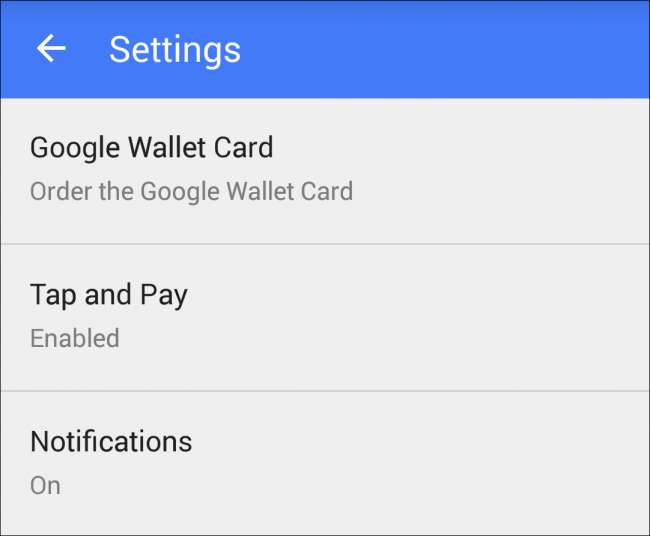
آپ ای میل کی تازہ کاریوں کا آپٹ ان (یا آؤٹ) کرسکتے ہیں ، اپنا پن تبدیل کرسکتے ہیں (جاننا اچھا ہے) ، ریئل ٹائم آرڈرز سے باخبر رہنا ، اور اپنے ماہانہ بیلنس بیانات کو بھی دیکھ سکتے ہیں۔
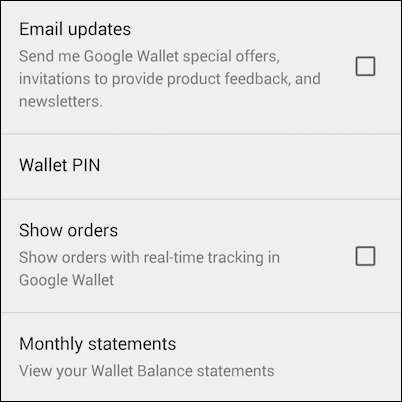
واقعی بس اتنا ہی ہے ، اب آپ اچھ .ی خوبی ہیں۔ اگلی بار جب آپ گوگل والےٹ پے ٹرمینل دیکھیں گے تو صرف اپنا فون نکالیں ، اسے غیر مقفل کریں ، اور ادا کرنے کیلئے ٹیپ کریں۔ یاد رکھنا ، لین دین کی توثیق کے ل you آپ کو اپنا Google Wallet PIN درج کرنا پڑسکتا ہے۔ ایک بار پھر ، یہ یقینی بنائیں کہ اگر آپ اپنے فون کو غیر مقفل کرنے کے لئے پن کا استعمال کرتے ہیں تو ، یہ آپ کے گوگل والے والے پن سے مختلف ہے۔
اب آپ کو موبائل کی ادائیگی کی بہادر نئی دنیا میں جانے کا تیار ہونا چاہئے۔ ہم امید کرتے ہیں کہ آپ کو یہ مضمون مددگار ثابت ہوا۔ اگر آپ کے بارے میں کوئی رائے یا سوالات ہیں تو ، براہ کرم ہمارے ڈسکشن فورم میں اپنی رائے بتائیں۔






